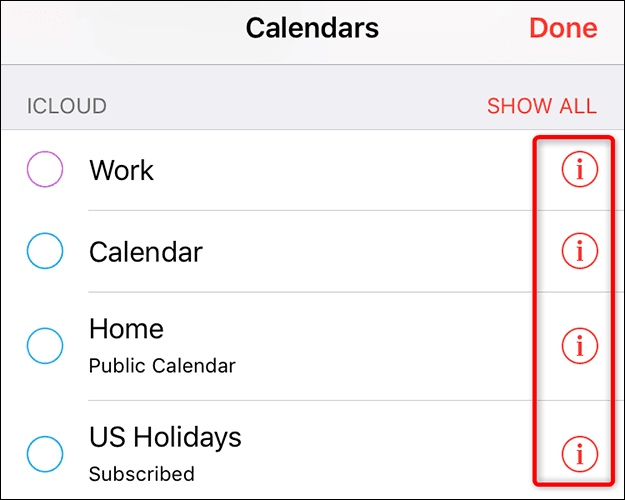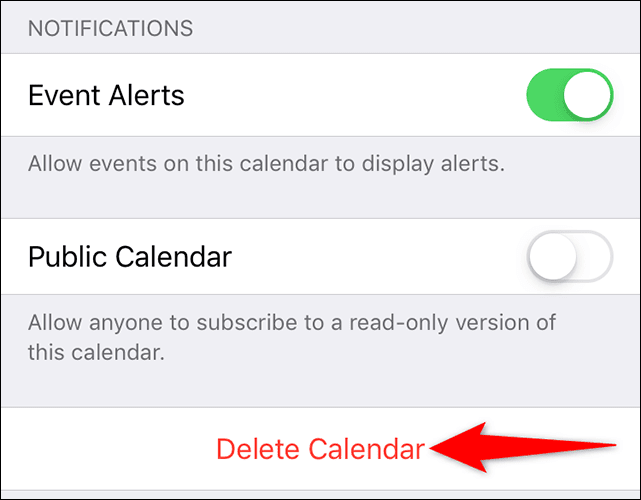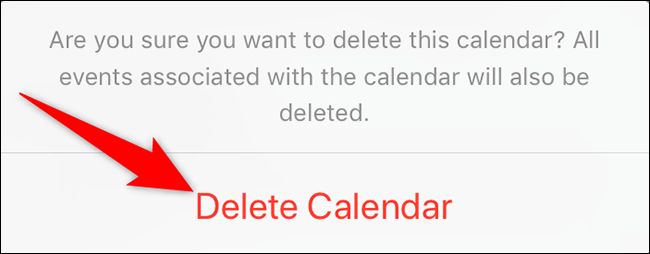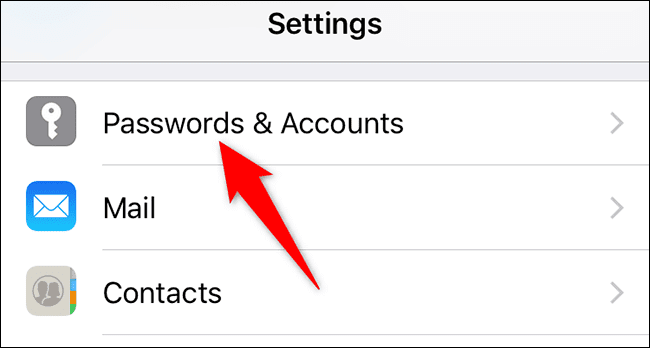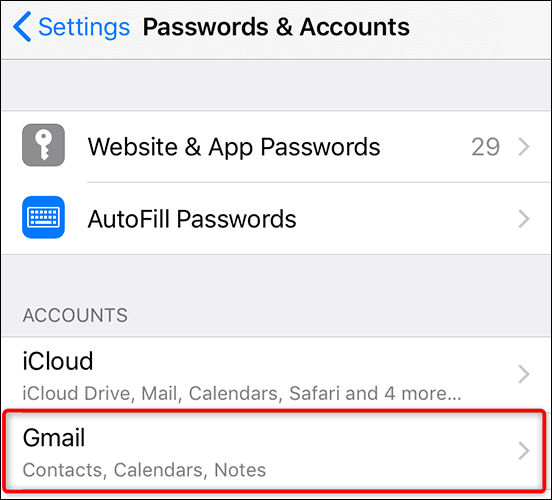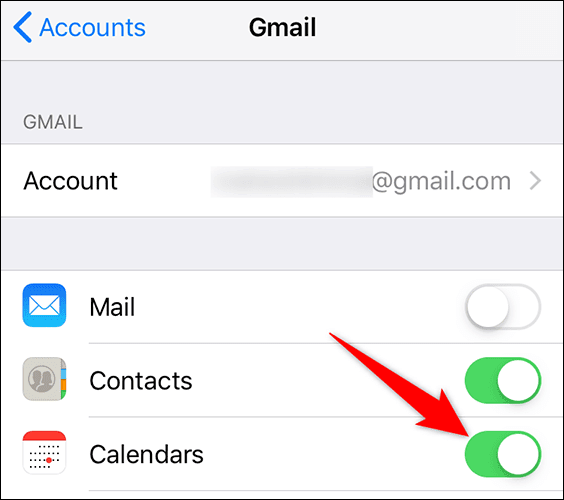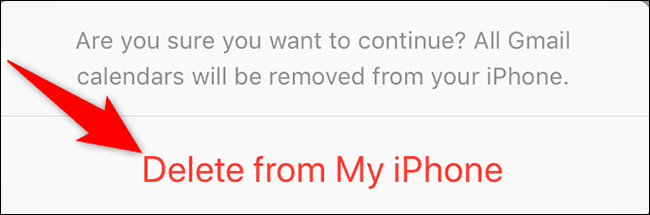So löschen Sie Kalender auf dem iPhone
Wenn Sie keinen bestimmten Kalender verwenden oder einfach Ihre Kalenderliste desorganisieren möchten, können Sie Kalender ganz einfach von Ihrem iPhone löschen. Sie können iCloud-Kalender sowie Google-, Yahoo- und alle anderen Kalender entfernen, die Sie möglicherweise zu Ihrem Telefon hinzugefügt haben.
Löschen Sie den iCloud-Kalender auf Ihrem iPhone
Wenn Sie den iCloud-Kalender entfernen möchten, können Sie dies mit der Kalender-App Ihres iPhones tun.
Starten Sie zunächst die Kalender-App auf Ihrem iPhone. Tippen Sie unten in der App auf „Kalender".
im Bildschirm“Kalender“ neben dem Kalender, den Sie löschen möchten, tippen Sie auf "ich".
Sie werden auf die Seite weitergeleitetKalender bearbeiten. Tippen Sie hier unten auf "Kalender löschen".
Wählen Sie im sich öffnenden Menü „Löschen Sie den Kalender.
Warnung: Stellen Sie sicher, dass Sie Ihren Kalender wirklich löschen möchten, da beim Fortfahren alle Ihre Kalenderereignisse gelöscht werden.
Und Ihr ausgewählter Kalender ist jetzt von Ihrem iPhone entfernt. Genießen!
Entfernen Sie Google, Yahoo oder andere Kalender von Ihrem iPhone
Wenn Sie Ihrem iPhone einen externen Kalender von Ihren anderen Online-Konten hinzugefügt haben, verwenden Sie die App „Einstellungen“, um diese Kalender zu löschen. Beachten Sie, dass dieser Vorgang nur Ihre Kalender von Ihrem iPhone entfernt; Diese Kalender befinden sich immer noch in Ihrem aktuellen Online-Konto.
Um zu beginnen, öffnen Sie die „App“die Einstellungenauf deinem iPhone und tippe aufPasswörter und Konten.
Auf Seite "Passwörter und Konten“ , wählen Sie das Konto aus, in dem Sie den Kalender löschen möchten. Dies kann ein Gmail-, Yahoo- oder ein anderes Konto sein.
Deaktivieren Sie auf Ihrem Kontobildschirm das „“Kalender. Dadurch wird die Synchronisierung von Kalendern von diesem bestimmten Konto auf Ihrem iPhone beendet.
Sie sehen ein Menü, das sich am unteren Rand Ihres Telefonbildschirms öffnet. Um alle Ihre Kalender aus dem ausgewählten Konto auf Ihrem iPhone zu entfernen, tippen Sie auf „Von meinem iPhone löschen“ In der Liste.
Sie haben unerwünschte Kalender und ihre Ereignisse erfolgreich von Ihrem iOS-Gerät entfernt. Genießen Sie eine unorganisierte Kalender-App!
Wenn Sie Ihrem iPhone in Zukunft einen neuen Kalender hinzufügen möchten, ist dies sehr einfach.